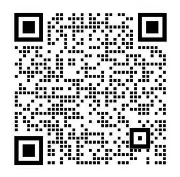功能概述
小票打印机是商城会员下单之后,打印的商品详情的小票,根据打印设置,选择的订单打印方式为:下单、付款、收货、会员充值即可打印小票;方便商家查询订单数据,保留订单记录。
场景使用
A商城做外卖形式的商城,会员手机端下单以后,商城打印两联小票,第一联商家自留,第二联发给配送员取货。
B商城做服饰类的商城,会员手机端下单以后,商城打印两联小票,第一联商家自留,第二联发给仓库配货。
如何配置小票打印机?
进入业务端商城—点击应用,找到小票打印机插件,配置打印机前需要先设计好小票打印机的模板
第一步:设置打印机模板
点击添加模板,模板类型分为:商城订单、会员充值设置步骤相同,以下以商城订单为例:
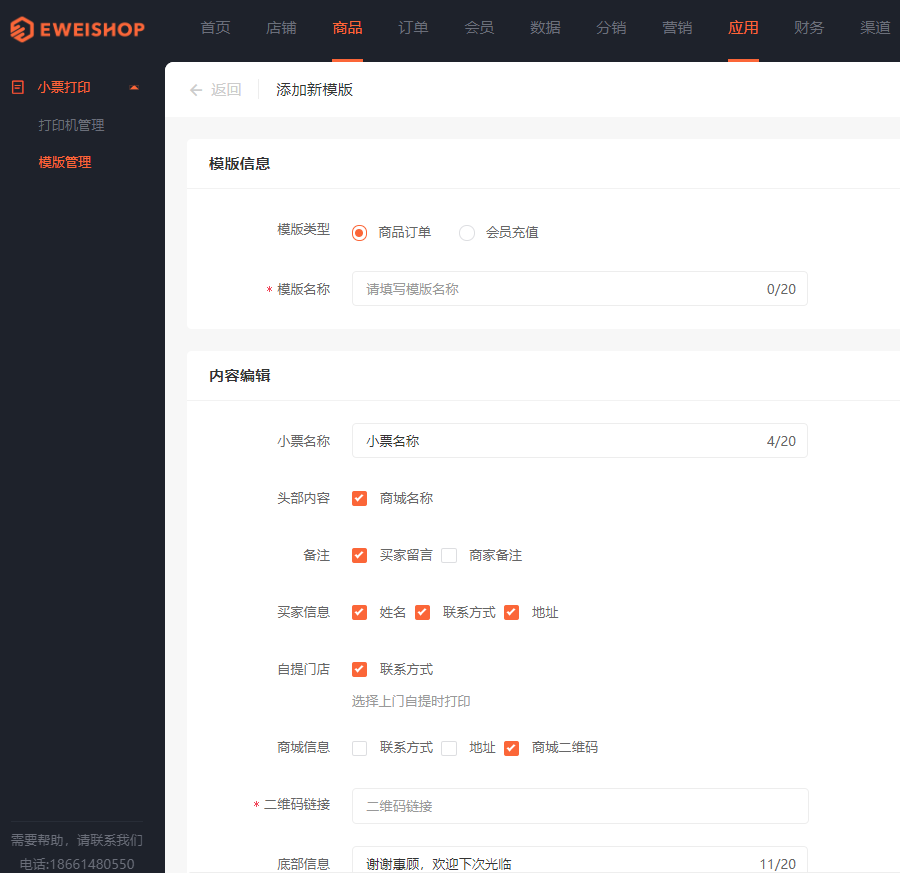
1、模板内容勾选之后,会员下单即可显示相应的变量,暂时不支持自定义内容。
2、自提门店勾选之后会在小票上显示门店信息。
3、商城二维码勾选以后,二维码的链接为必填项。
4、右侧可以直观的浏览模板样式,方便随时修改。
添加完模板保存以后,会显示在模板管理中,方便之后的打印机设置直接勾选已经设计好的模板。
小票显示如下: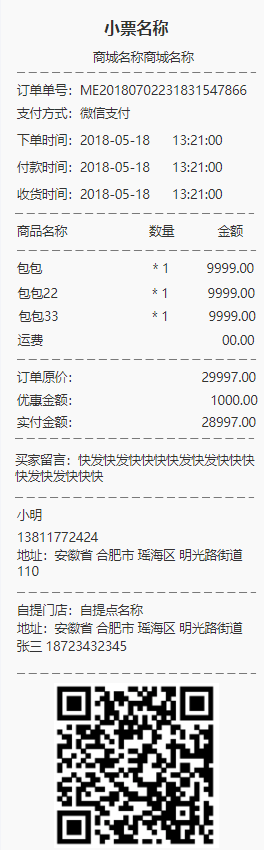
第二步:配置打印机参数
点击打印机管理,仅支持选择商城提供的打印机型号,以下为飞蛾打印机新接口对接过程:
1、选择飞蛾打印机(新接口),新版的飞蛾打印机会网上注册账号,USER、UKEY参数在网上平台获取。
2、打印机编号点击右侧的小提示,可以查看具体获取位置。

第三步:勾选设计好的小票打印机模板
小票打印机打印条件分为:下单、付款、确认收货、会员充值、配置过程相同,以下为下单打印:
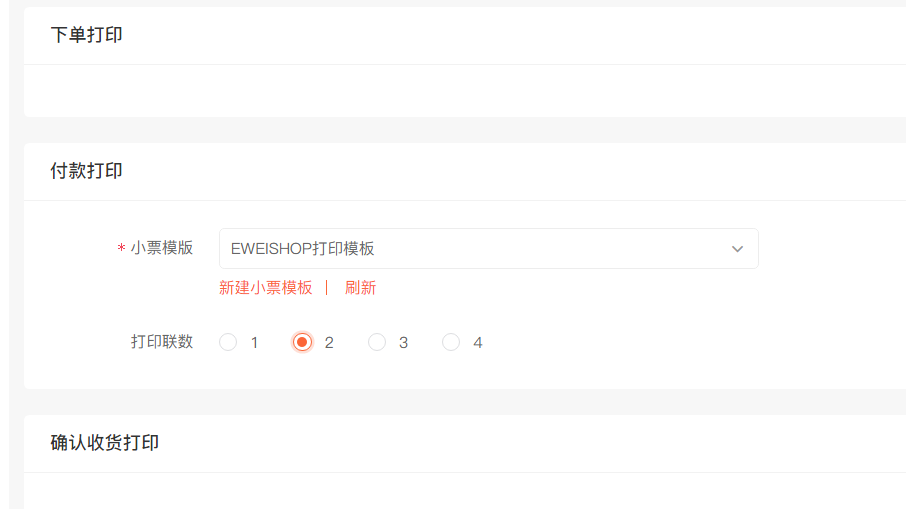
1、选择已经设计好的小票打印机模板,勾选以后,模板管理中的模板状态将显示为已使用。
2、打印联数最多支持打印4联,自行选择即可。
3、小票打印的商品名称为商品的副标题,若不设置的话,小票名称为商品的名称。
配置好模板设置好打印参数之后,可以进行测试打印,如果配置有误则会报错
以上就是如何设置小票打印机的全部操作,感谢您的观看,如您有不明白的问题请点击下方给我们提交建议!
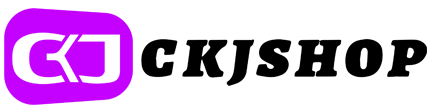









 帮助中心
帮助中心
 开放平台
开放平台
 应用市场
应用市场
 提交建议
提交建议
 增值服务
增值服务
 关于CKJSHOP
关于CKJSHOP